对比小图

讲到生态的拍摄,我想所有摄影爱好者都不会错过在荷花盛开的季节去拍摄纯洁的荷花吧.但是,不幸遇上阴天,或是自身设备的问题,那该怎么办呢?
在还没有足够资金去更换设备的情况下,小编教大家如何用Photoshop把荷花调得清澈通透,只需三步哦,请不要错过! 一.打开图片,首先影调调整,曲线调整图层。
(从直方图来看图片的高光部分基本没有象素,所以我们调整曲线为图片加亮,加亮的同时我压制了图片的暗部,增强了影调的对比,为配合高光与暗部的调整又将中间调适当上调)
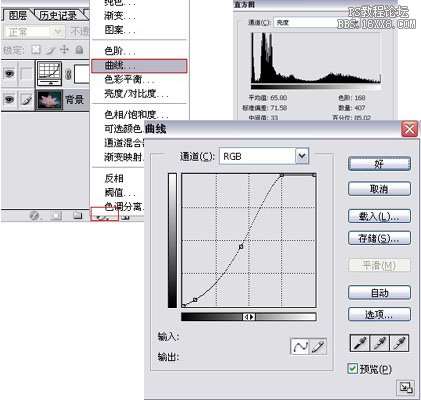
PS三步调出通透荷花
温馨提示:在调整的过程中根据不同的需要各位POCOers可以配合图层蒙板,饱和度,色彩平衡等工具一起使用哦,大家要学会针对不同的图片灵活运用各种工具,小编只能举例来教学,大家必须学会举一反三。
二.然后对图片的色彩进行调整,可选颜色调整图层,分别对图片的红(花瓣),黄(花蕊),绿(叶子)进行混合.
(很多人都习惯用色相/饱和度,ctrl+M的曲线来调整图片,但其实使用这个工具在调色时可以对各种颜色进行混合,并可以控制每种颜色的黑色成份,有助于使花瓣看上去更透亮。) 
PS三步调出通透荷花 三.最后需要对背景层进行UMS锐化处理.
(UMS锐化的好处是可以用较小的数值多次进行锐化,方便我们控制锐化的尺度)
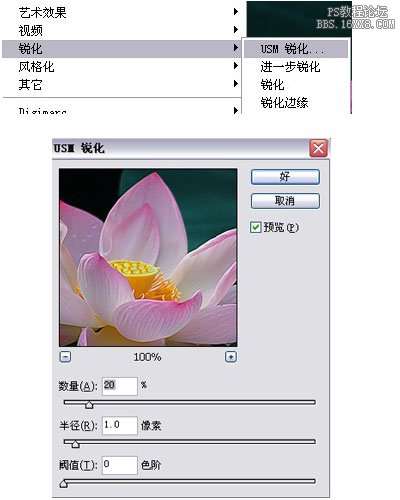
由此得出最终效果对比图





